Как сделать японскую локаль
Установка на компьютер поддержки японского языка.
Данная статья предназначена для тех пользователей, у которых вместо японского языка отображаются "квадратики"
Это происходит из-за того, что на компьютере, на котором просматривается сайт с иероглифами, не установлена поддержка японского языка и нет соответствующих шрифтов.
Ниже предложенная инструкция позволит Вам решить эту и другие проблемы, а именно:
- Установить в систему необходимые японские шрифты
- Вы сможете видеть японские иероглифы на сайтах
- Вы сможете печатать японский текст в любом текстовом приложении (блокнот, Ворд. ) посредством IME со своей клавиатуры
- Вы сможете читать Е-мейлы (и писать ответы) на японском языке.
Для этого нужен лишь установочный диск Вашей операционной системы, поскольку поддержка японского языка (иероглифов) на компьютере производится штатными средствами системы.
Речь идёт о системе Windows XP
1.
Открываете панель управления.
Для тех, кто не знает: надо нажать кнопку "Пуск" в левом нижнем углу рабочего стола, выбрать пункт "Настройка", а в нём - "Панель управления"
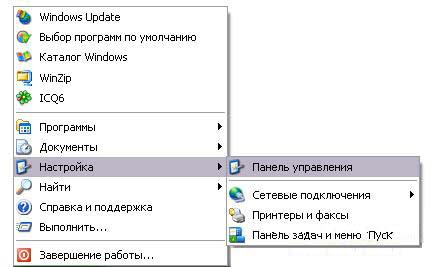
2.
В "Панели Управления" выбираем компонент "Язык и региональные стандарты":
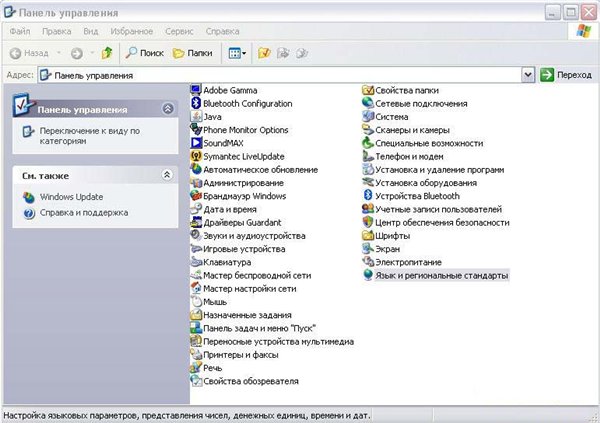
3.
На вкладке "Языки" необходимо отметить флажок напротив опции "Установить поддержку языков с письмом иероглифами":
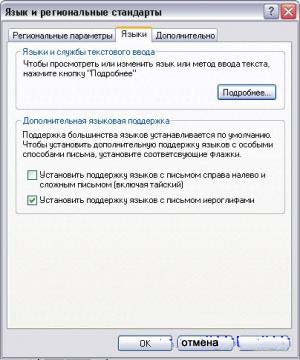
4.
Нажимаем ОК и на запрос о загрузочном CD с Windows XP вставляем имеющийся у Вас дистрибутив в привод CD-ROM.
5.
После завершения процедуры установки в окне "Язык и региональные стандарты" во вкладке "Региональные параметры"


Затем заходим во вкладку дополнительно
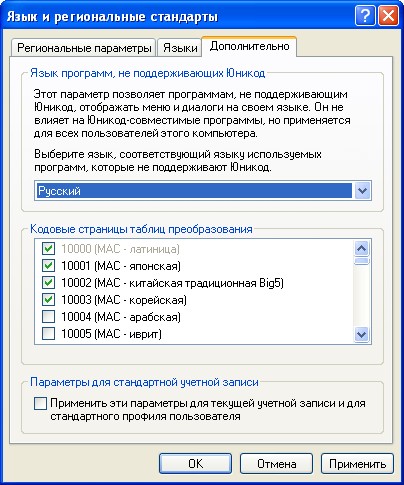
и тоже выбираем японский
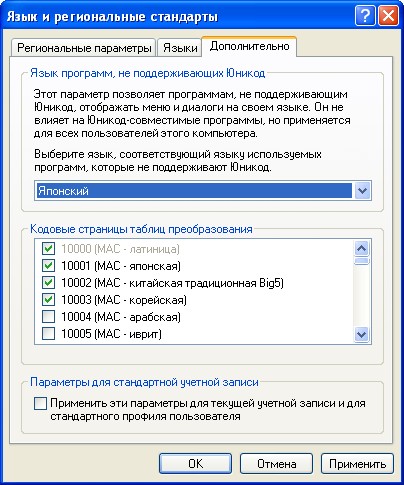
Ну вот, когда недостающий файл скачан и установлен, то обращаемся к посту №1 и с 5 пункта проделываем все, что там написано.
В итоге получаем, работающий на вашем компьютере, японский язык.
Установка японского языка на windows 7 от invisy
1. Нажать кнопку "Пуск", затем выбрать "панель управления":
2. Выбрать пункт "Язык и региональные стандарты":
3. В открывшемся окошке, выбрать вкладку "Дополнительно", в ней поставить "японский (япония)" под надписью "Язык программ, не поддерживающих Юникод" (нажмите "изменить язык системы" и выберите там японский)
Да, если у Вас не отображается на семерке японский язык, значит надо его загрузить, у меня он ставился автоматически как обновление, но если у Вас этого нет, то попробуйте в тех же "Язык и региональные стандарты" открыть вкладку "Языки и клавиатуры" там же нажать кнопку "Установить или удалить язык" и далее по инструкции, которую Вам ваша система пошлет, когда установите пакет с японским языком, следуйте тем трем пунктам, которые я написала, все должно работать =)
Перед установкой японской игры читаем и смотрим как правильно перевести компьютер на японскую локаль
Японские игры просты в установке, сложности могут возникнуть только с патчами к ним. Итак, пример установки одной из них.
Установка игры: "Heart no Kuni no Alice ~Wonderful Wonder World~"
1. Подключаем японскую локаль или через AppLocale
2. Воспользовавшись программой для загрузки образов дисков Alcohol 120% или DAEMON TOOLS подгружаем образ 1 диска игры
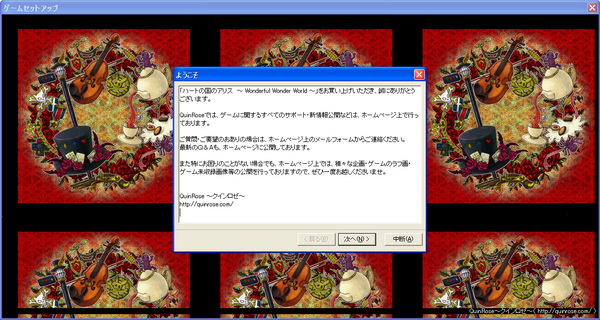
нажимаем на среднюю кнопку
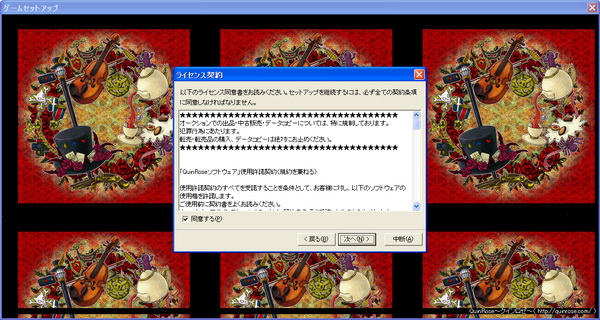
ставим галочку в окошке, соглашаясь с условиями, нажимаем среднюю кнопку
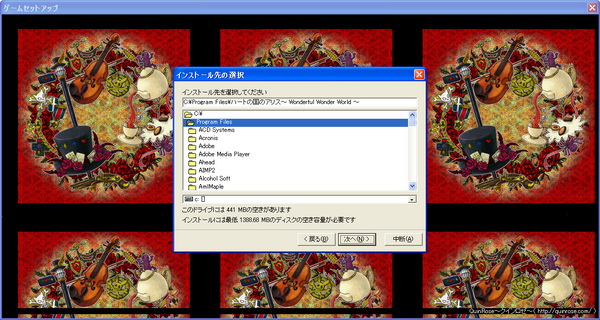
теперь выбираем куда установить игру, либо соглашаемся и игра по умолчанию встанет на диск С в программ файл, вновь жмем на среднюю кнопку
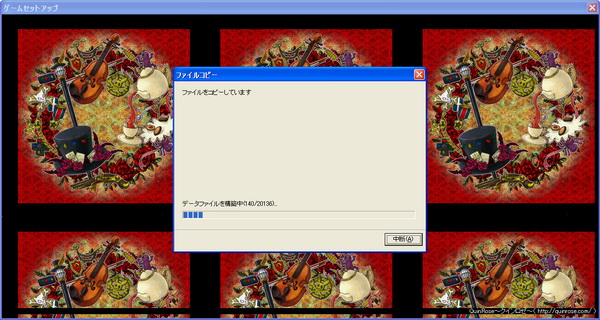
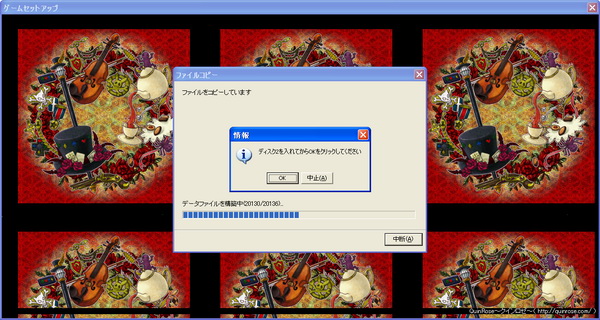
дальше появляется окошко с просьбой вставить 2 диск. Подгружаем диск 2 и жмем ок
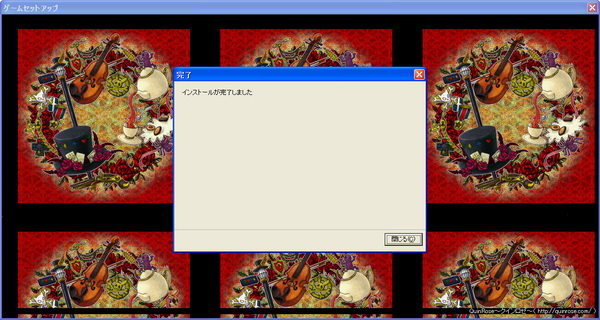
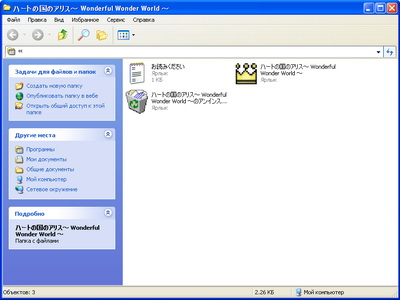
это окошко закрываем.
Распаковываем архив [Quinrose] Heart no Kuni no Alice ~Wonderful Wonder World~ Ver. 3.01 Patch, заходим в получившеюся папку
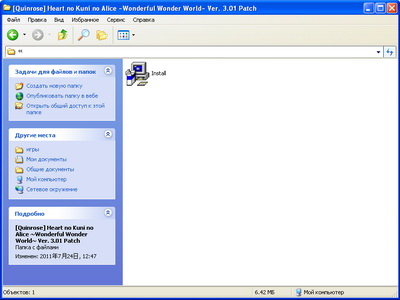
перед нами файл патча, запускаем и патчим игру
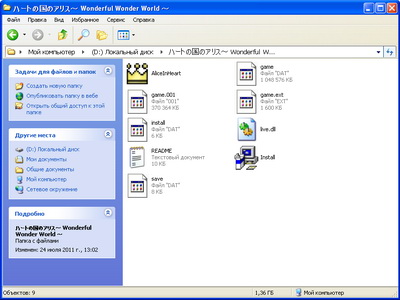
заходим в паку с установленной игрой и запускаем игру с ярлыка AliceInHeart
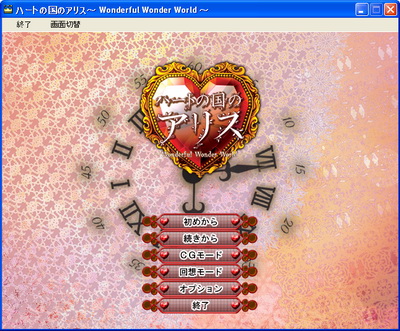
все, игра пошла, наслаждаемся процессом










Думаю, ни для кого не секрет что зачастую программы и игры из страны восходящего солнца отказываются работать на Windows-системах с локалью, отличной от японской. Причина на то обычно довольно простая: зачастую файлы в творениях японских программистов названы иероглифами и их имена портятся при распаковке, либо сама программа не может обратиться к файлам по японским именам.
Одним из решений проблемы с распаковкой является использование подходящих архиваторов, однако для запуска вам всё равно потребуется японская локаль. Также, используя японскую локаль можно распаковывать игру вашим привычным 7zip или WinRAR и имена будут в порядке. Если игра распостраняется в виде установщика, а не архива, это также остаётся почти единственным решением проблемы.
Самым простым способом смены локали Windows является простое переключение её в настройках. Однако такой способ крайне неудобен: для смены локали туда и обратно каждый раз потребуется закрытие всех програм и перезаход в систему. Поэтому гораздо удобнее воспользоваться программами, которые эмулируют нужную локаль, благо их довольно много.
Самым старейшим эмулятором локали является Microsoft Applocale. Не устанавливайте его! Поскольку данный эмулятор написан рукоjопами Microsoft, при установке он вносит в систему некоторые изменения, которые в дальнейшем доставят вам множество головной боли. Например, установщики многих программ начнут использовать японский язык при установке и даже удаление программы это не исправит.
Существуют различные программы от более толковых людей для этой цели, сейчас я перечислю их.
Ни один из эмуляторов не является универсальным решением, так что если игра не работает с одним, просто попробуйте другие! Архиваторы и установщики, как правило, работают с любым из списка.

Интерфейс предельно прост. Все настройки изначально выбраны для эмуляции японской локали, поэтому всё что вам остаётся - выбрать нужную программу в поле AppPath и нажать Save & Run.
NTLEAS отлично справляется с запуском большинства игр, поэтому вполне стоит того, чтобы в первую очередь попробовать именно его.
Locale Emulator
Официальный сайт: pooi.moe/Locale-Emulator/
Более молодой эмулятор. При установке добавляет пункт запуска с японской локалью в контекстное меню проводника.

Ну тут всё предельно понятно, даже добавить нечего.
Позволяет запустить некоторые более свежие 64-разрядные приложения, с которыми не всегда справляется NTLEAS.

Запуск приложения с японской локалью осуществляется командой:
SBAppLocale.exe 1041 "C:\путь-до-приложения.exe"
Пользовался я им мало, поэтому про охват работающих приложений ничего не скажу.
Вот и всё Существуют и другие эмуляторы, но они часто не работают на Win10 или с 64-разрядными приложениями, поэтому рекомендую для начала ознакомиться с этими
Если кто-то знает другие хорошие варианты - можете писать в теме)
Каким образом можно сменить язык системы (system locale) в операционных системах Microsoft Windows?
Из Панели управления откройте окно "Язык и региональные стандарты" (Region and Language - здесь и далее в скобках приводятся названия для английской локализации операционной системы), в нём на вкладке "Дополнительно" (Administrative) нажмите кнопку "Изменить язык системы" (Change system locale) и в открывшемся окне "Язык и региональные стандарты" (Region and Language Settings) установите в поле "Текущий язык системы" (Current system locale) значение "Русский (Россия)" (Russian (Russia)).
Смена языка системы (system locale) в операционных системах Microsoft Windows.
Как добавить язык в Windows 10?
Как вернуть русский язык в Windows 10?
Как включить японскую локаль Windows 7?
- Нажмите Пуск затем Панель управления
- Нажмите Часы, язык и регион
- В Windows 10, Windows 8: нажмите Регион .
- Нажмите на вкладку Администрирование .
- Под строкой Язык программ, не поддерживающих Юникод нажмите Изменить язык системы и выберите нужный язык.
- Нажмите ОК
Как установить locale Emulator?
Как установить эмулятор локали
Как изменить язык интерфейса в Windows 10?
Как переключить язык с японского на русский?
Открыть "Язык и ввод" (для разных телефонов этот пункт может называться по-разному, можно ориентироваться на иконку - буква А с точками или значок глобуса) Нажать на первый пункт в открывшеся окне Найти в списке доступных языков русский и выбрать его.
Данное решение подходит для Windows 8.1 и 10. Для поздних версий подходит более простые решения такие как Applocale или смена языка.
ХОД ДЕЙСТВИЙ ПОСЛЕ СКАЧИВАНИЯ:
- Распаковать архив;
- Переместить папку, где она будет храниться ПОСТОЯННО;
. Путь к этой папке должен содержать только латинские буквы, цифры и другие байтовые символы. - Запустить файл “LEInstaller.exe” в папке;
- Нажать “Install for current user”;

Программа пропишется в реестре Windows.
- Нажать “OK” и закрыть окно;
- Запустить файл “LEGUI.exe”, выбрать желаемые критерии и нажать “Save As … “.
1) Выбираем местоположение: Китай (упрощенное письмо КНР, можно и просто Китай упрощенное письмо или Сингапур); 2) Вставляем Временную зону UTC+8 Гонконг, Пекин…;
3) Поставить галки в Дополнительных настройках как показано на скрине.

Нажимаем СОХРАНИТЬ КАК, вписываем ИМЯ ПРОФИЛЯ и сохраняем.

Теперь создадим ярлык для постоянного входа в игру.

На рабочем столе появится РАБОЧИЙ ярлык с названием “x52”.
Открывшееся окно игры, уже можно использовать. Ярлык можно переименовывать. Первый ярлык удалить.
Обратите внимание на свойство ярлыка. Если вы сделали все правильно, он будет меть такой вид.

Если вы нашли ошибку, пожалуйста, выделите фрагмент текста и нажмите Ctrl+Enter.
Читайте также:


